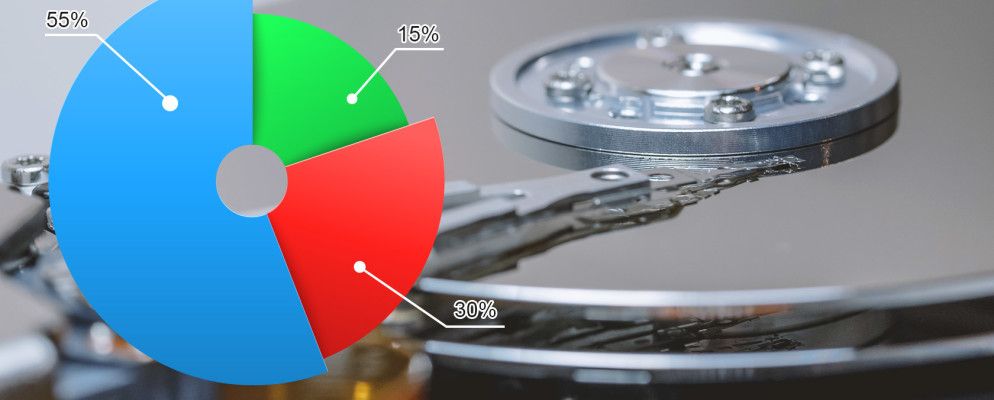这些天磁盘空间很便宜,但是却不那么便宜,以至于您可能不计后果地使用存储。即使TB驱动器已成为常态,令人惊讶的是,所有空间可以以多快的速度被填满-当它们做填满时,回收该空间可能会让人头疼。
如果您可以一目了然地看到整个磁盘空间使用情况怎么办?
之前我们已经介绍了Windows上的磁盘空间可视化工具,但其中很多在Linux上不可用。尽管大多数Linux发行版都带有用于探索磁盘使用情况的内置命令,但对于像我这样的非老Linux用户而言,它们却过于复杂。
我更喜欢简单直观的内容。以下是一些我发现的最好的东西。
ncdu
不要让该程序的命令行性质吓到您了。我保证比起第一次出现要容易得多。 ncdu 工具(代表NCurses磁盘使用情况)建立在ncurses库的基础上,该库允许终端内的图形界面。
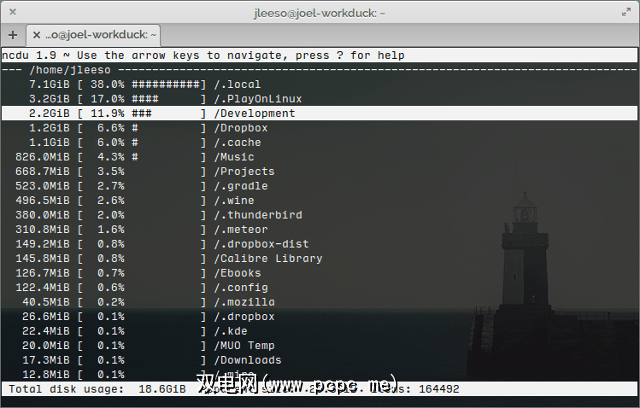
事实上,我发现ncdu是最简单的工具在此列表中的所有列表中。运行它时,它将立即扫描您的系统,并在指定为参数的目录(默认为主目录)中启动您。
只需按一下鼠标键,即可执行多个操作,例如按名称或大小排序,删除给定的文件或目录,切换隐藏的文件,显示更多信息等。
总的来说,这是一个很棒的工具,可以在保持清洁和最小化的同时完成很多工作。
磁盘使用分析器
您可能会意识到这个程序的前身是猴面包树。不久前GNOME开始重命名其默认软件产品(例如,当Totem重命名为GNOME视频时),从而产生了新名称 Disk Usage Analyzer 。
无论哪种方式,仍然使Baobab如此有用的相同功能仍然存在,这使Disk Usage Analyzer成为了GNOME用户更好的图形工具之一。
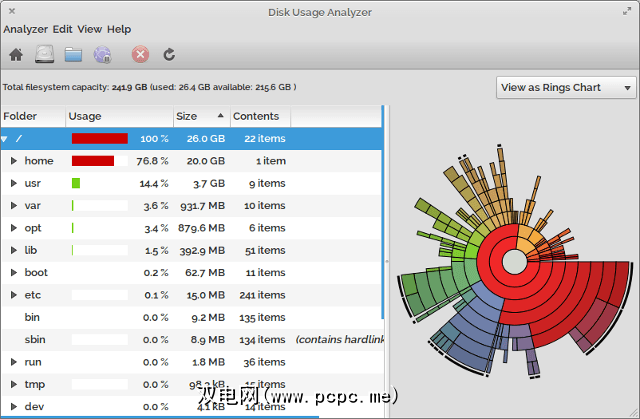
我喜欢这个功能的原因是它的功能简单。该窗口分为两个面板:左侧显示从根部开始的树结构,右侧显示圆形但不完全的饼图,该图对每个元素进行颜色编码以便于识别。
顾名思义,它只是一个分析器,因此在浏览硬盘时,与文件和目录进行交互没有太多要做。但是,如果您只需要一种快速的方法来查明数据使用情况,那就很好了。
K4DirStat
如果您是Windows用户,则可能对WinDirStat很熟悉。您知道WinDirStat实际上是KDE工具KDirStat的克隆吗?大多数人认为Linux在这里复制了Windows,但事实恰恰相反。
K4DirStat 是在KDE4桌面环境之上构建的最新版本。
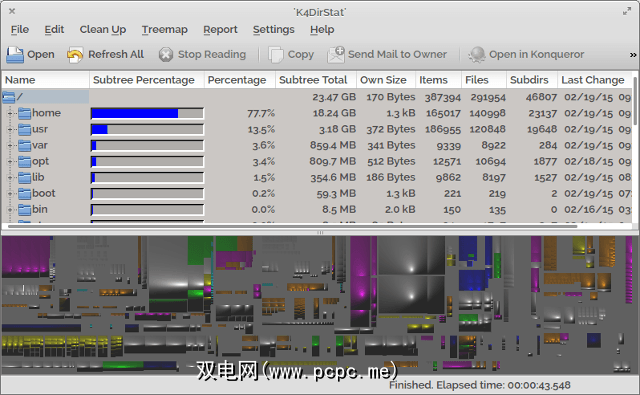
正如人们期望的那样克隆情况下,K4DirStat看起来与WinDirStat几乎相同:一个基于树的层次结构,提供了很多前期信息,并且在底部有一个图形映射,可以根据目录将所有文件分隔和聚集。
没有还有很多话要说。 K4DirStat和WinDirStat如此受欢迎的一个原因是:快速学习,易于使用,并且对管理磁盘空间非常有帮助。如果我不是GNOME用户,肯定会使用它作为我的主要分析工具。
GDMap
图形磁盘映射,通常称为 GDMap ,就像没有树层次结构方面的K4DirStat一样。大多数人发现缺少一棵树是不寻常且不舒服的,但是如果您是少数人,而不是喜欢一张地图,那么这就是给您的。
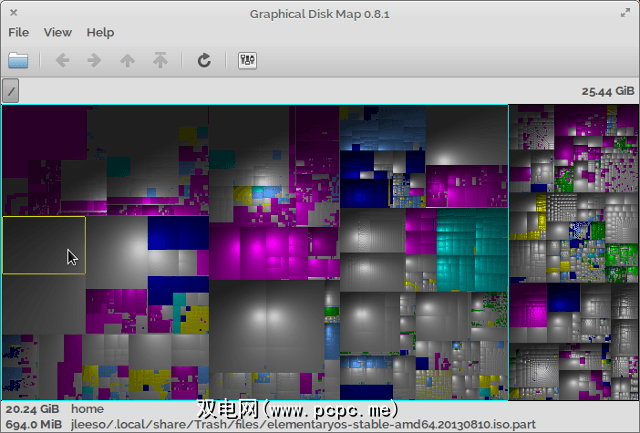
比例大小的矩形的显示代表一旦掌握了各种文件和目录,就可以非常快速地对其进行导航。有了它,您甚至不必担心文件或目录名称-最大的形状占用最多的空间。
就功能而言,就是这样。 GDMap既轻巧又简单,甚至也很简单。它是一种只做一件事却做得很好的应用程序。
JDiskReport
此列表中的最后考虑因素是基于Java的跨平台工具,这是一些读者上次查看磁盘空间可视化时所推荐的工具。如果您不喜欢Java,请对自己好一点,并跳过本节。
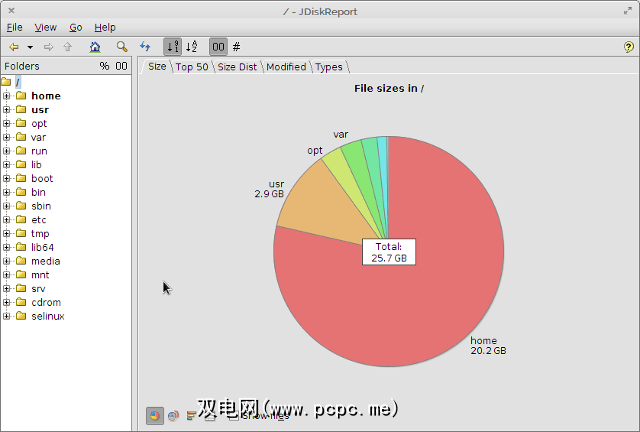
JDiskReport 是一种常规分析器,可以轻松地进行分析查看哪些文件和目录是磁盘空间占用最大的元凶。从这个意义上讲,它并没有比已经提到的以前的工具完成更多的工作。
但是,JDiskReport的妙之处在于它提供了一些功能查看相同信息的不同方式。默认情况下,它以饼图的形式显示磁盘空间使用情况,但是您也可以查看前50名最大文件列表以及根据文件大小和文件类型的分布。
使我无法真正热爱JDiskReport的一件事是它的界面。使用我认为是Java的Swing UI编写的代码,感觉已经过时了。它会影响功能吗?不,这会让我做鬼脸吗?一点点。
最终思想
归根结底,任何有效的方法都有效。我犹豫要声明其中一种优于其他,因为它们都吸引着不同的偏好。使用最适合您口味的一种;他们将全部完成工作。
是否要进一步改善您的体验?请查看我们的最佳Linux软件列表,看看还有什么可以帮助您的。
您最喜欢哪个磁盘空间分析器?我有没有想念的东西?您是否认为它们是不必要的?在下面的评论中与我们分享您的想法!
标签: